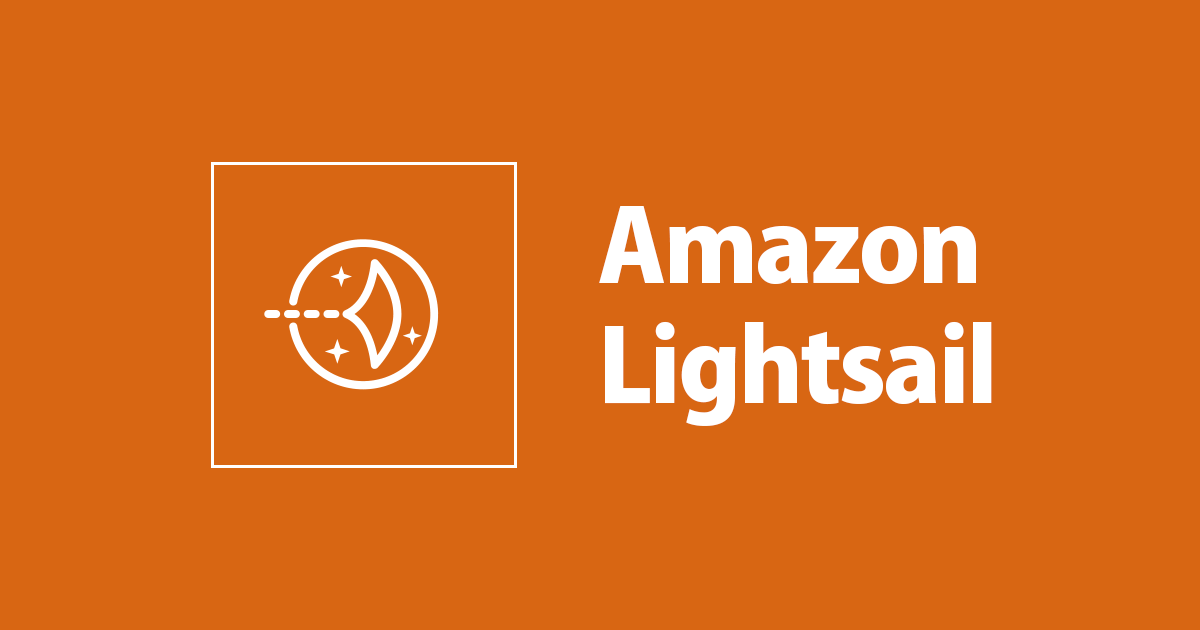
Amazon Lightsail でリソースのモニタリング、アラーム、通知を設定できるようになりました!
大阪オフィスのYui(@MayForBlue)です。
Amazon Lightsail でリソースのモニタリング、アラーム、通知がサポートされました! Lightsailでもリソースの状態を監視できるようになったので現在使っているまたはこれから使う方にはとても嬉しいアップデートだと思います! 早速試してみました!
目次
Amazon Lightsail とは
- 月額でサーバー(インスタンス)、データベース、ロードバランサーを利用できるAWSのマネージドサービス
- サーバにはWordPressやLAMPなど、事前に設定されたアプリケーションテンプレートを選択することができ、Webアプリケーションを簡単に始められる
- シンプル・小規模なアプリケーションやテスト・開発環境に向いている
公式ドキュメントはコチラ
Amazon Lightsail のメトリクスの概要
提供されているメトリクスに対してしきい値を設定すると、異常を検出した場合にEmailまたはSNSに通知を送ることができます。
メトリクス一覧
インスタンス
- CPU使用率(CPUUtilization)
- 着信ネットワークトラフィック(NetworkIn)
- 発信ネットワークトラフィック(NetworkOut)
- ステータスチェックの失敗(StatusCheckFailed)
- インスタンスステータスチェックの失敗(StatusCheckFailed_Instance)
- システムステータスチェックの失敗(StatusCheckFailed_System)
データベース
- CPU使用率(CPUUtilization)
- データベース接続(DatabaseConnections)
- ディスクキューの深さ(DiskQueueDepth)
- 空きストレージスペース(FreeStorageSpace)
- ネットワーク受信スループット(NetworkReceiveThroughput)
- ネットワーク送信スループット(NetworkTransmitThroughput)
ロードバランサー
- クライアントTLSネゴシエーションエラーカウント(ClientTLSNegotiationErrorCount)
- 正常なホスト数(HealthyHostCount)
- 異常なホスト数(UnhealthyHostCount)
- ロードバランサーHTTP 4XX(HTTPCode_LB_4XX_Count)
- ロードバランサーHTTP 5XX(HTTPCode_LB_5XX_Count)
- インスタンスHTTP 2XX(HTTPCode_Instance_2XX_Count)
- インスタンスHTTP 3XX(HTTPCode_Instance_3XX_Count)
- インスタンスHTTP 4XX(HTTPCode_Instance_4XX_Count)
- インスタンスHTTP 5XX(HTTPCode_Instance_5XX_Count)
- インスタンス応答時間(InstanceResponseTime)
- 拒否された接続数(RejectedConnectionCount)
- リクエスト数(RequestCount)
公式リファレンス
Resource metrics in Amazon Lightsail
実際にやってみた
今回はインスタンスのCPU使用率の値でアラームの通知を設定してみました。
Lightsailをセットアップする
まずはマネジメントコンソールからLightsailの画面に移動します。
(Lightsailのスタート画面がかわいくて毎回ここでテンションが上がってしまいます・・・。)
「インスタンスの作成」をクリックします。

インスタンスイメージと設計図とOSの設定を選択します。
今回は「Linux/Unix」と「LAMP(PHP7)」を選択しました。

その他の設定も今回はデフォルトのままで、画面の一番下の「インスタンスの作成」をクリックします。

インスタンス一覧の画面で対象のインスタンスが「実行中」になったら、インスタンス名をクリックします。

メトリクスのタブが増えているので、クリックすると、グラフが表示されます。
画面下部の「+アラームの追加」をクリックします。

今回は検証なのでCPU使用率5%以上が5分以内に1回検出されたらEmailで通知がくるように設定しました。値を設定したら「作成」をクリックします。

最初に設定する場合はメールアドレスを登録する必要があるので、「連絡先を追加する」をクリックします。

メールアドレスを入力して、「連絡先を追加する」をクリックします。

確認のメールが届くので、リンクをクリックして承認します。

追加が完了すると、対象のアラームが表示されます。
削除だけでなく、有効/無効も設定可能なことが確認できます。

CPU負荷を上げて通知を確認する
「接続」のタブで「SSHを使用して接続」をクリックします。

yesコマンドで負荷を上げてみました。
yes > /dev/null
画面のグラフでも負荷が上がっているのがわかります。

メールでもリアルタイムで通知を受け取ることができました。

先ほどの設定で「アラームの状態が[OK]になったら通知を送信」にチェックを入れていると、正常な状態に戻った場合にも通知を受け取ることができます。

最後に
Lightsailを使っているまたはこれから使う方にはとても嬉しいアップデートだと思います! この記事がどなたかのお役に立てば幸いです。
以上、大阪オフィスのYui(@MayForBlue)でしたっ(`・ω・´)
参考リンク
公式の情報
Amazon Lightsail がリソースのモニタリング、アラーム、通知のサポートを開始
今回のアップデートの詳細についてはコチラ
Notifications in Amazon Lightsail

![[アップデート] Amazon Lightsail の IPv6 のみネットワークタイプでもブラウザベースの SSH/RDP 接続がサポートされました](https://images.ctfassets.net/ct0aopd36mqt/wp-thumbnail-fa410506a858dc9244cc2631570b82d3/bbcb1ae519d46d2d304f32e4c77a763e/amazon-lightsail)

![[อัปเดต] Amazon Lightsail Instance สามารถใช้ network type แบบ [IPv6-only] ได้แล้ว และประกาศการปรับขึ้นค่าบริการหลังจาก 2024/5 เป็นต้นไป](https://devio2023-media.developers.io/wp-content/uploads/2023/08/amazon-lightsail.png)
